CentOS 有线网卡配置 IEEE 802.1X 上网
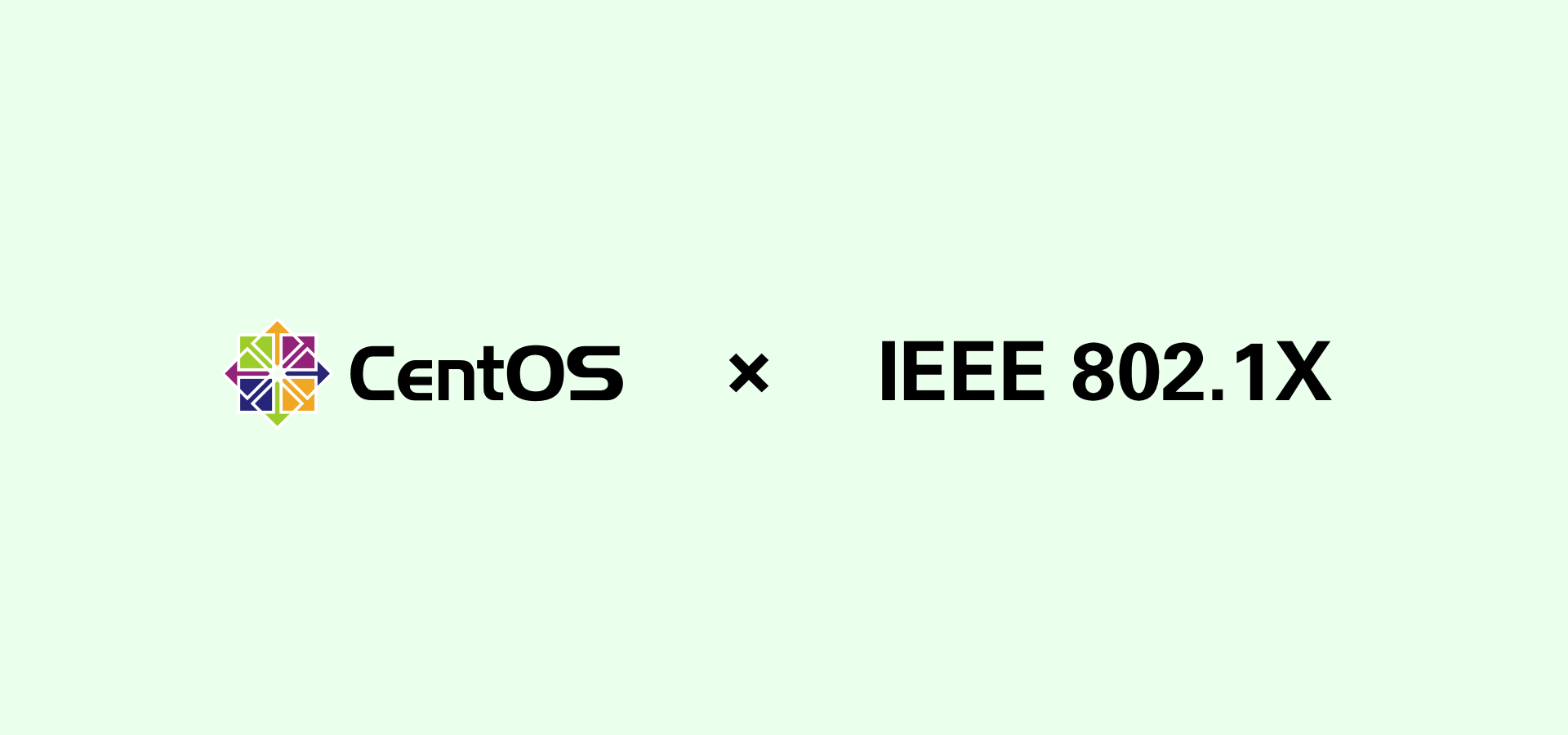
公司网络使用 IEEE 802.1X 认证网络接入,手机端和 Windows 端都很方便,Linux 上稍微麻烦一些。最近有个测试服务器(CentOS 7.6)需要接入办公网络测试,折腾了一番。
中间走的弯路就不讲了,直接讲最终的解决方案吧。
- 取消
/etc/sysconfig/network-scripts/中活动网卡(本例中是ifcfg-em1)的任何配置,例如ONBOOT等。 chkconfig --list,查看是否有network的服务,如果有,执行chkconfig --del network删除- 修改
/etc/wpa_supplicant/wpa_supplicant.conf,写入如下内容:ctrl_interface=/var/run/wpa_supplicant ap_scan=0 network={ key_mgmt=IEEE8021X eap=PEAP identity="YOUR_USER_NAME" password="YOUR_PASSWORD" phase2="autheap=MSCHAPV2" }
认证的账号和加密方式需要根据具体需求做更改。
可通过如下代码来测试是否成功(根据网卡名称em1需要根据实际使用的网卡做调整):$ ifdown em1 $ wpa_supplicant -B -i em1 -c /etc/wpa_supplicant/wpa_supplicant.conf -D wired $ ifup em1 $ dhclient em1 $ ip addr # 查看IP地址 $ ping baidu.com # 检查是否可以 Ping 通百度 - 下面设置开机启动,在
/etc/init.d/中创建wpa_network,写入如下内容:#!/bin/bash # chkconfig: 2345 10 90 # description: wpa network ifdown em1 wpa_supplicant -B -i em1 -c /etc/wpa_supplicant/wpa_supplicant.conf -D wired ifup em1 dhclient em1 chkconfig --add wpa-network,加入到chkconfig中chkconfig wpa-network on,开启reboot重启检测是否成功自动联网
后记:后来发现运维可以直接通过 MAC 地址配置上网,于是又取消了 wpa 自动联网,直接在
/etc/sysconfig/network-scripts/中把ifcfg-em1中的ONBOOT设为yes即可。
评论区